MFクラウド会計 ゆうちょ銀行とデータ連携
2017年初旬にマイクロ法人を設立しました(記事一覧)。スタートアップや中小企業に人気のクラウド会計システムであるMFクラウド会計を法人契約し利用することにしました。前回の記事(2017-10-23 マイクロ法人で新規登録)ではMFクラウド会計の新規契約と事業所情報の入力まで行い、会計システムとして最低限利用可能な状態までセットアップしました。MFクラウド会計の画面上セットアップ状況が50%となっています。
MFクラウド会計にはデータ連携という大変便利な機能が標準装備されています。2017年11月現在、金融機関やクレジットカード、決済、POS、クラウドソーシングなど3,633の口座・サービスに対応しています。連携先の取引明細を定期的に自動でクラウドに取り込み、設定次第では自動で仕訳までしてくれる優れモノです。上手に利用すれば面倒な帳簿作業を劇的に軽減できるでしょう。まさにクラウドの本領が発揮される機能です。
今回はゆうちょ銀行とのデータ連携を記事にしたいと思います。こじかのマイクロ法人はゆうちょ銀行に法人口座を開設し(2017-2-8 ゆうちょ銀行口座開設)、それをメインの銀行口座にしています。銀行口座の動きをいちいち仕訳するもの面倒ですから、この便利機能を使うことにしました。後述の設定は最初に一度だけすればよく、設定後は口座の動きが自動的にクラウド上に反映します。
ゆうちょ銀行のデータ連携設定方法
MFクラウド会計にログインします。「セットアップ状況」の「データ連携」をクリック。
「次に金融機関の登録をしましょう。」の「金融機関の登録」の部分がリンクになっています。そこをクリック。
連携したい金融機関を検索します。こじかのマイクロ法人は新規登録の際にゆうちょ銀行をデータ連携の候補として選択していましたので、「あなたがチェックした連携サービス」の欄に選択肢として提案されていました。【法人】ゆうちょ銀行をクリック。
ゆうちょ銀行のお客さま番号とログインパスワードを入力します。自動取得対象の開始日は「取得可能なデータをすべて取り込む」を選択し、「 連携登録 」をクリック。
「口座を登録しました」とのメッセージが表示されます。登録されたゆうちょ銀行の取得状態は「取得中」と表示されているのでそのまましばらく待ちます。
取得状態が「要追加認証の情報」に変わったら、そこにマウスのカーソルを近づけてバルーンヘルプを表示し「追加認証を行う」をクリック。
あらかじめゆうちょ銀行のインターネットバンキングで設定してある合言葉を入力し「 登録 」ボタンをクリック。
別の合言葉を入力し「 登録 」ボタンをクリック。
さらに別の合言葉を入力し「 登録 」ボタンをクリック。結局、合言葉は三回登録しました。
これでゆうちょ銀行の連携の設定は完了です。設定が正しく行われると取得状態が「正常」と表示され、取引明細が取り込まれます。
こじかのマイクロ法人は2017年初旬に設立され、設立後すぐにゆうちょ銀行に法人口座を開設しました。毎月少なからず入出金の動きがあり、データ連携でも「取得可能なデータをすべて取り込む」と初期設定したのですが、結果的に取り込まれた明細は直近の三件だけでした。おそらく、預金通帳の未記帳明細だけを取り込んだ感じです。よって、それ以前の入出金は手入力で仕訳しなければなりません。使い始めだけに発生する作業なのでしかたがありません。
MFクラウド会計のホーム画面に戻ると、先ほどまでグレー表示されていた「データ連携」がブルーの「データ連携済」に変わります。セットアップ状況50%から75%に上昇しました。














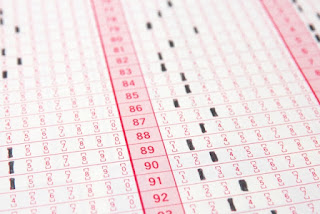

コメント
コメントを投稿